Support−サポート
- プロバイダーZEROのホームへ>
- サポート>
- 設定マニュアル>
- インターネット接続の設定
設定マニュアル「インターネット接続の設定」
設定方法
フレッツ・ISDN - Windows Vista
モデム情報の設定確認
- 1.スタートボタンをクリックし、『コントロールパネル』を開きます。
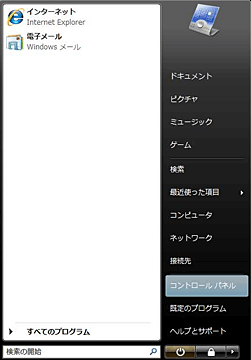
- 2.『ハードウェアとサウンド』をクリックします。
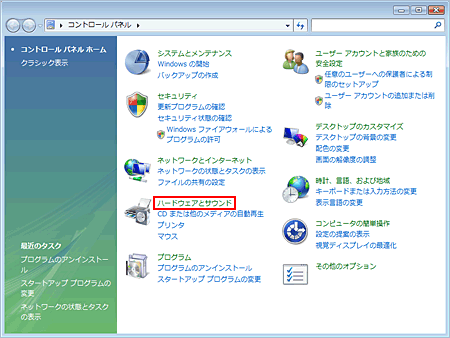
- 3.『電話とモデムのオプション』をクリックします。
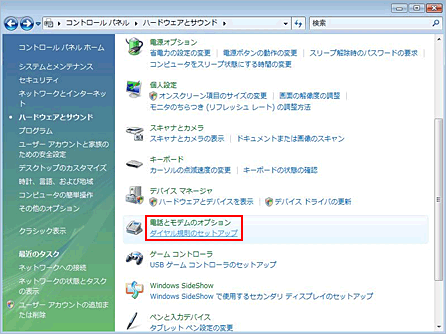
- 4.『モデム』タブに切り替えます。 お使いのターミナルアダプタを一覧から選択(クリックして色を反転)し、『プロパティ』ボタンを押します。

- 5.『デバイスの状態』でデバイス(ターミナルアダプタ)が 正常にインストールされていることを確認します。 問題がある旨、表示される場合はドライバの再インストールを行っていただくか、 ターミナルアダプタのメーカー様までご相談ください。

- 6.『モデム』タブに切り替え、以下のように設定します。
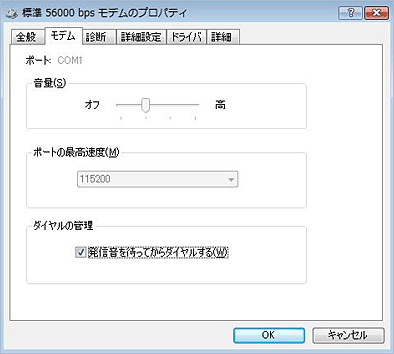
- 7.『診断』タブに切り替え、 『モデムの照会』 ボタンを押します。
-
音量 任意(なるべく 『オフ』 以外に設定してください) ポートの最高速度 115200 発信音を待ってからダイヤルする チェックを入れる 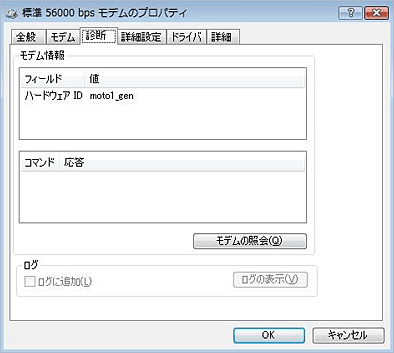
- 8.しばらく待ちます。
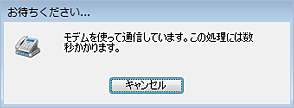
- 9.エラー画面(『応答がありません』など)が出ず、 『コマンド』及び『応答』欄に一覧が表示されればターミナルアダプタの認識は正常です。 エラー画面が出てしまった場合は、モデムの再起動、ドライバの再インストールを行っていただくか、 ターミナルアダプタのメーカー様までご相談ください。
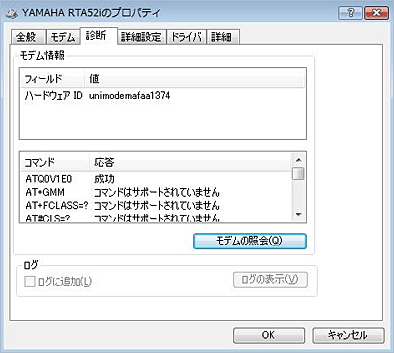
- 10.『OK』を押して全て閉じます。
ダイヤルアップ接続の詳細設定確認
- 1.『スタート』ボタンから『コントロールパネル』を開きます。
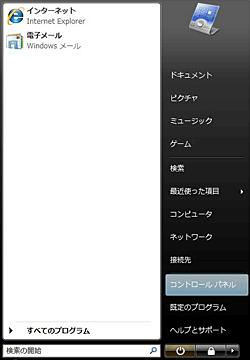
- 2.『ネットワークとインターネット』をクリックします。
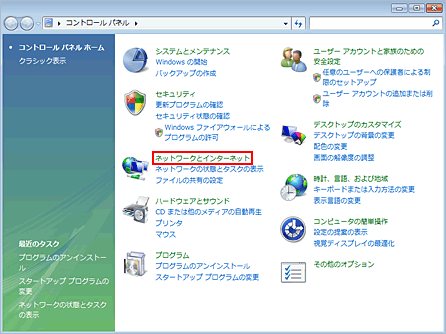
- 3.『ネットワークへの接続』をクリックします。
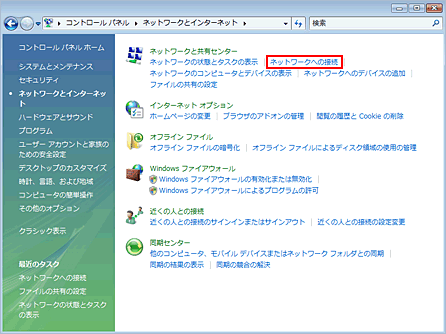
- 4.一覧から『ZERO』を右クリックし、プロパティをクリックします。
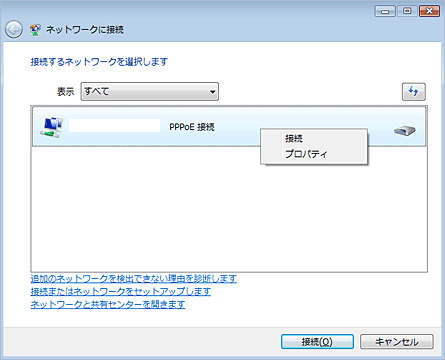
- 5.接続先電話番号(1492)が正しく入力されていることを確認します。
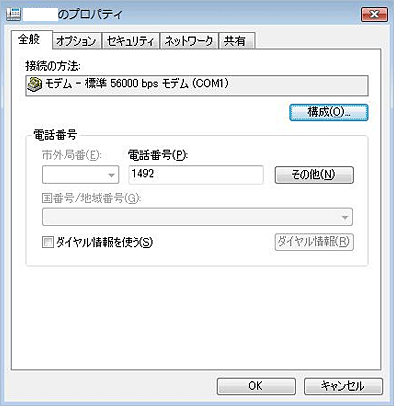
- 6.『オプション』 タブに切り替え、以下のように設定します。
-
接続中に進行状況を表示する チェックを入れる 名前、パスワード、証明書などの入力を求める チェックを入れる Windowsログオンドメインを含める チェックを外す 電話番号の入力を求める チェックを入れる リダイヤルオプション お好みで設定してください 
- 7.『セキュリティ』 タブに切り替え、以下のように設定します。
-
標準(推奨設定) チェックを入れる IDを確認する方法 セキュリティで保護されていないパスワードを許可する ターミナルウィンドウを表示する チェックを外す スクリプトを実行する チェックを外す 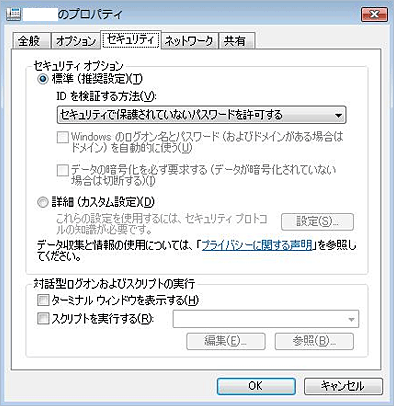
- 8.『ネットワーク』タブに切り替え、以下のように設定します。 完了したら、『インターネットプロトコル バージョン4(TCP/IP)』をクリック(色を反転)し、 『プロパティ』ボタンを押します。
-
IPアドレスを自動的に取得する チェックを入れる DNSサーバーのアドレスを自動的に取得する チェックを入れる 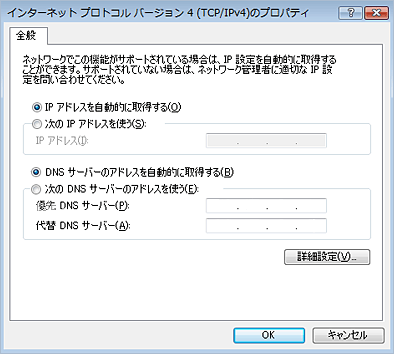
- 9.『詳細設定』ボタンを押し、以下のように設定します。
-
リモートネットワークでデフォルトゲートウェイを使う チェックを入れる 自動メトリック チェックを入れる IPヘッダーの圧縮を使う チェックを入れる 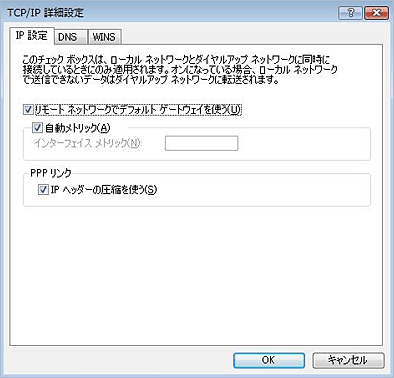
- 10.以上で設定は完了です。『OK』を押して全てのウィンドウを閉じてください。
- STEP3 接続・切断へ進んでください。